چگونه میتوانیم گوشی آیفون خود را بدون استفاده از رمز عبور ریست فکتوری کنیم؟ محبوبیت گوشیهای آیفون (iPhone) تنها به خاطر لوگوی معروف اپل (Apple) نیست، بلکه برخورداری از قابلیتهایی همچون سیستمعامل سرشار از امکانات، دوربینهای بی نظیر و پشتیبانی طولانی مدت نرمافزار است که توجه بسیاری از افراد را به خود جلب میکند. با اینحال، ویژگیهایی همچون رویکرد تسلیمناپذیر حفظ حریم خصوصی و پروتکلهای قوی از جمله ویژگیهایی است که بازار فروش گوشیهای اپل را داغتر از پیش میکنند. از سوی دیگر، ممکن است اقدامات امنیتی شدید برای کاربران معمولی آیفون تاحدی دردسرساز باشد. از این رو برای آموزش ریست آیفون تا پایان مقاله با ما در برقچی همراه باشید.
نحوه ریست کردن و بازنشانی تنظیمات آیفون بدون رمز عبور
برای مثال، سناریویی را در نظر بگیرید که یک کاربر بنا به دلایلی مجبور به تنظیم مجدد آیفون خود است اما نمیتواند رمز عبور را به خاطر بیاورد. یا اینکه ممکن است انجام یک بروزرسانی نرمافزاری مخرب موجب ایجاد اختلال در سیستمعامل گوشی شما شده و دستگاه نیاز به ریست شدن دارد. تصور کنید که قصد دارید گوشی آیفون خود را بفروشید. بنابراین پیش از تحویل آن به خریدار قصد دارید تا تمامی دادههای آن را پاک کنید. معمولا فرایند بازنشانی تنظیمات به رمز عبور گوشی نیاز دارد و عدم دانستن آن میتواند دردسرساز شود اما غیرممکن نیست. با توجه به این نکته، باید بگوییم که ریست کردن آیفون بدون داشتن رمز عبور هم امکانپذیر است.
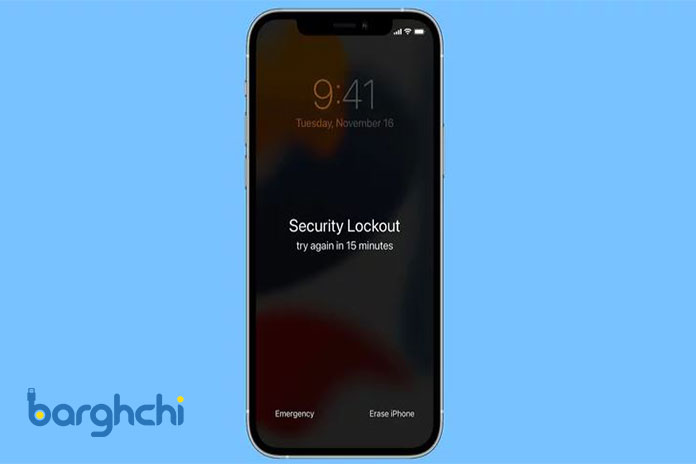
نحوه ریست کردن و بازنشانی تنظیمات آیفون بدون رمز عبور
ریست کردن گوشیهای آیفون با استفاده از لپ تاپ و کامپیوتر کار دشواری محسوب میشود. خوشبختانه سال گذشته شرکت اپل به این موضوع رسیدگی کرد. این شرکت در گوشیهای آیفون iOS 15.2 یا نسخههای قبلتر، یک سیستم Security Lockout تعبیه کرده است که برای بازنشانی تنظیمات کارخانه استفاده میشود. در بخش زیر راهنمای گام به گام استفاده از این ویژگی برای شما عزیزان آوردهایم:
- در قسمت قفل صفحه نمایش (lock screen)، چند بار پسورد اشتباه وارد کنید تا هشدار Security Lockout نمایان شود.
- در این مرحله، گزینه حذف اطلاعات آیفون (Erase iPhone) در قسمت پایین و سمت راست صفحه پدیدار میشود.
- روی گزینه Erase {نام دستگاه} کلیک کنید و بار دیگر مرحله نامبرده را تکرار کرده و تایید کنید که واقعا قصد دارید تمام اطلاعات دستگاه را پاک کنید.
- اکنون اپل آیدی (Apple ID) خود را وارد کرده تا دستگاه شما از حساب Apple خارج شود.
- پس از وارد کردن رمز عبور، برای آخرین بار روی گزینه Erase {نام دستگاه} کلیک کنید تا تمامی اطلاعات حذف شود و عملیات بازگشت به تنظیمات کارخانه آغاز شود.
زمانی که فرایند حذف اطلاعات آیفون به پایان برسد، دستگاه شما مجددا راهاندازی شده و لازم است دوباره آن را با استفاده از اپل آیدی خود تنظیم کنید. اگر دستگاه از پشتیبانی iCloud برخوردار باشد، تمامی دادهها در طی فرایند راهاندازی بازیابی میشوند و شما میتوانید رمز عبور جدیدی را انتخاب کنید.
حتما بخوانید: پیدا کردن پسورد وای فای بدون نیاز به ریست مودم
ریست کردن آیفون بدون رمز عبور با استفاده از کامپیوتر
جالب است بدانید که فرآیند ریست کردن گوشی آیفون، با استفاده از کامپیوتر شخصی یا مک (Mac) نیز امکانپذیر است. این روش در چندین مرحله انجام میشود و محدودیتی برای استفاده در نسخه iOS نخواهد داشت. زیرا قابلیت اجرا بر روی سختافزارهای منسوخ شده برند اپل را نیز دارد. برای ریست کردن آیفون بدون رمز عبور کافی است کابل لایتینگ خود را بیاورید، آن را به کامپیوتر یا مک وصل کنید و سپس مراحل زیر را به دقت دنبال کنید:

ریست کردن آیفون بدون رمز عبور با استفاده از کامپیوتر
- گوشی آیفون خود را خاموش کنید. در نسخههای جدیدتر (آیفون 8 و بالاتر)، این کار با استفاده از فشردن دکمه کاهش صدا و کلید کناری دستگاه انجام میشود.
- زمانی که گوشی خاموش شد، دکمه پاور (در آیفون 8 و بالاتر)، دکمه کاهش صدا (در نسخه آیفون 7) یا دکمه Home اثر انگشت (در آیفون 6 و نسل اول سری SE ) را فشار داده و نگهدارید.
- فورا کابل لایتینگ را به آیفون متصل کرده و همچنان دکمههای نامبرده در مرحله 2 را فشار دهید.
- پس از گذشت چند ثانیه، صفحه بازیابی گوشی آیفون نمایان میشود. شما میتوانید دکمههای مربوطه را رها کرده و به سراغ کامپیوتر خود بروید.
- در کامپیوتر مک با سیستمعامل macOS Catalina یا نسخه بالاتر، وارد بخش Finder شوید و روی گوشی آیفون متصل شده کلیک کنید. دکمه ریستور آیفون (Restore iPhone) را پیدا کرده و روی آن کلیک کنید.
- در کامپیوتر شخصی نسخه ویندوز یا مک macOS Mojave (حتی قدیمیتر) نرمافزار iTunes را باز کرده و روی نماد آیفون ( که به کامپیوتر متصل شده است) کلیک کنید. سپس گزینه “Restore” را انتخاب کنید.
- صبر کنید تا تمامی اطلاعات گوشی حذف شوند. سپس، گوشی خود را از کامپیوتر جدا کرده و فرایند راهاندازی دستگاه را آغاز کنید.
- اگر دستگاه شما از پشتیبانی ابری برخوردار است، امکان بازیابی دادهها وجود دارد. برای انجام این کار، کافی است فرمانهای روی صفحه را طی فرایند راهاندازی دنبال کرده تا به منوی Quick Start دسترسی پیدا کنید. زمانی که به این مرحله رسیدید، گزینه “Set Up Manually” (تنظیم دستی) را در قسمت پایین انتخاب کنید. به اینترنت Wi-Fi متصل شوید و تا زمانی که به بخش ” App & Data screen” نرسیدید، تمامی فرمانها دنبال کنید. در این مرحله، گزینه ” Restore from iCloud Backup” را انتخاب کنید، اطلاعات اپل آیدی مرتبط شده را در صفحه بعد وارد کرده و سپس برای ریستور کردن دستگاه، آخرین نسخه پشتیبان را انتخاب کنید.
حتما بخوانید: آسانترین روش انتقال اطلاعات از اندروید به آیفون
اشتباهاتی که باید در نظر گرفت!
پیش از اینکه روشهای فوق را امتحان کنید، بایستی به خاطر داشته باشید که تنها مالک دستگاه میتواند در صورت فراموشی رمز عبور از این روشها بهره ببرد. برای مثال، اگر نرمافزار شناسه لمسی (Touch ID) یا شناسه تشخیص چهره (Face ID) از کار بیافتد و کاربران نتوانند رمز عبور اولیه خود را به یاد بیاورند، تنها گزینه قابل اطمینان ریست کردن آیفون و تنظیم مجدد آن خواهد بود. از این رو بهتر است بدانید که برای ادامه فرایند راهاندازی حتما بایستی Apple ID خود را وارد کنید. در واقع، شرکت اپل تنها در صورتی تعمیرات آیفون را میپذیرد که دستگاه موردنظر قفل گشایی شده یا شخصی که برای تعمیر گوشی مراجعه کرده است بتواند به حساب کاربری مرتبط شده دسترسی داشته باشد.

اشتباهاتی که باید در نظر گرفت!
این فرایند امنیتی اجباری باعث میشود که در زمان دزدیده شدن یا گم شدن دستگاه، افراد سودجو نتوانند اطلاعات آن را به سادگی پاک کرده و از آن استفاده کنند. اپل آیدی در واقع اکانتی است که به کاربران اجازه میدهد تا به تمام سرویسهای اپل دسترسی داشته باشند. اگر کاربر آیفون با به خاطر سپردن Apple ID مشکل داشته باشد، میتواند رمز عبور خود را با استفاده از گوشی یکی از اعضای خانواده یا یک شخص قابل اعتماد تغییر دهد. این کار با کمک برنامه پشتیبان اپل یا سیستم Find My نصب شده در iPhone، iPad یا iPod فرد دیگر نیز قابل انجام است.
راهکاری به غیر از ریست شدن آیفون
اگر تمامی مراحل نامبرده را روی دستگاه خود اجرا کردید و باز هم بازنشانی تنظیمات کارخانه انجام نشد و یا نتوانستید با هیچ یک از روشهای استاندارد موجود به اپل آیدی خود دسترسی پیدا کنید، تنها راهحل باقی مانده استفاده از سیستم بازیابی اکانت خواهد بود. البته باید بدانید که این فرایند ممکن است چندین روز به طول بیانجامد. برای انجام این روش، بایستی به سایت iforgot.apple.com مراجعه کرده،Apple ID را وارد کنید و سپس مراحل خواسته شده را برای بازگشت به حساب خود دنبال کنید. تیم پشتیبانی اپل برای اطمینان از قانونی بودن مالکیت حساب، چند سوال امنیتی از شما میپرسد.
گزینه دیگر این است که مستقیما یا از طریق دانشبورد آنلاین با پشتیبانی اپل تماس گرفته یا به حضوری به فروشگاه مجاز اپل مراجعه کنید. بهتر است اسناد و صورت حساب مالکیت خود را همراه داشته باشید.

راهکاری به غیر از ریست شدن آیفون
حتما بخوانید: مقایسه مودم 4G نزتک مدل 99C و 99DX
جمع بندی
بدیهی است که فرایند ریست کردن آیفون بدون رمز عبور و یا با استفاده از اپل آیدی دشوار است. اما این روشها تنها برای امنیت اطلاعات کاربر درنظر گرفته شده است تا افراد سودجو نتوانند به دستگاه یا حساب کاربری شما دسترسی پیدا کنند. از اینکه تا پایان این مطلب از مجله برقچی با ما همراه بودید از شما عزیزان متشکریم. امیدواریم با درچ نظرات خود ما را در ارائه هر چه بهتر این مطالب یاری کنید.














دیدگاه شما
من عکسام تو گوشی کسیه میخوام پاکش کنم کلا حافظه شو راه حل داره ؟